فرقی نمیکند از HTTP به HTTPS میروید، نام دامنه خود را تغییر میدهید، از سرور محلی مهاجرت میکنید یا به یک زیر دامنه منتقل میشوید، باید بدانید که چگونه URL سایت وردپرس خود را تغییر دهید. در این مقاله به شما نشان خواهیم داد که چگونه به راحتی تغییر پیوند یکتا در وردپرس را انجام دهید. چه با وردپرس کار کنید یا با سرویس میزبانی وب دیگری، راه اندازی یک کسب و کار آنلاین میتواند بسیار چالش برانگیز باشد. وب سایتهای کسب و کار آنلاین باید با سئو یا بهینه سازی موتور جستجو سر و کار داشته باشند و پیوند یکتا در وردپرس در اینجا نقش مهمی دارند.
یکی از انواع پیوندهایی که هنگام راه اندازی یک کسب و کار آنلاین باید همه چیز را در مورد آن بدانید permalink یا پیوند یکتا است. تفاوت بین انواع مختلف پیوندها میتواند گیج کننده باشد. با این حال، توضیح آن خیلی سخت نیست و این کاری است که ما انجام خواهیم داد. بنابراین با ما همراه باشید تا به سوال permalink یا پیوند یکتا چیست؟ پاسخ دهیم و به آموزش تغییر پیوند یکتا در وردپرس بپردازیم.
permalink یا پیوند یکتا در وردپرس چیست؟
Permalink یا پیوند یکتا در وردپرس، پیوند یکتا یا پیوند ثابت در واقع URL کاملی است که برای یک وب سایت، یک صفحه وب سایت یا آدرس یک پست مشاهده میکنید. در بیشتر موارد، پیوند یکتا شامل نام دامنه میشود. یک پیوند یکتا همچنین میتواند شامل یک Slug باشد که بخشی از URL است و دقیقاً بعد از نام دامنه قرار میگیرد. Slug میتواند شامل تاریخ، دسته یا هر چیزی باشد که مدیر سایت انتخاب میکند.
پیوند یکتا، پیوند دادن به وب سایت شخصی را آسان میکند. این پیوند دادن میتواند یک پست، یک صفحه یا هر چیز دیگری باشد. به طور کلی، پیوند یکتا برای پیوند دادن به صفحات یا پستهای خاص در یک وب سایت استفاده میشود، همینطور در برخی موارد ممکن است برای پیوند دادن به یک وب سایت کامل نیز استفاده شود. با دنبال کردن آموزش نحوه تغییر پیوند یکتا در وردپرس میتوانید آنها را تغییر دهید و براساس محتوا و نکات سئو، پیوند یکتا را تنظیم نمایید.
تنظیمات پیوند یکتا در وردپرس
اگر قصد راه اندازی سایت وردپرسی دارید، پس از آنکه وردپرس را نصب کنید به صورت پیش فرض ساختار permalink یا همان پیوند ثابت بر اساس id تنظیم میشود. id که به صورت پیش فرض در اختیار شما قرار میدهد ممکن است کاربرپسند نباشد و از نظر سئو نیز قابل استناد نیست.
برای تغییر پیوند یکتا میتوانید آموزش نحوه تغییر پیوند یکتا در وردپرس را دنبال کنید. برای این کار وارد منوی تنظیمات و بخش پیوند یکتا شوید. به کمک چند ساختار پیش فرض میتوانید پیوند یکتا بسازید و یا به کمک متغیرهای تعریف شده یک پیوند یکتا سفارشی بسازید. با توجه به آن که آدرس تمام نوشتههای سایت تغییر خواهد کرد در نتیجه لازم است در انتخاب متغیرها دقت بالایی داشته باشید.
چگونه باید permalink را در وردپرس تغییر دهیم؟
برای تغییر پیوند یکتا در وردپرس میتوانید یکی از روشهای زیر امتحان کنید: ما در این مطلب به طور کامل به آموزش تغییر پیوند یکتا در وردپرس پرداختهایم.
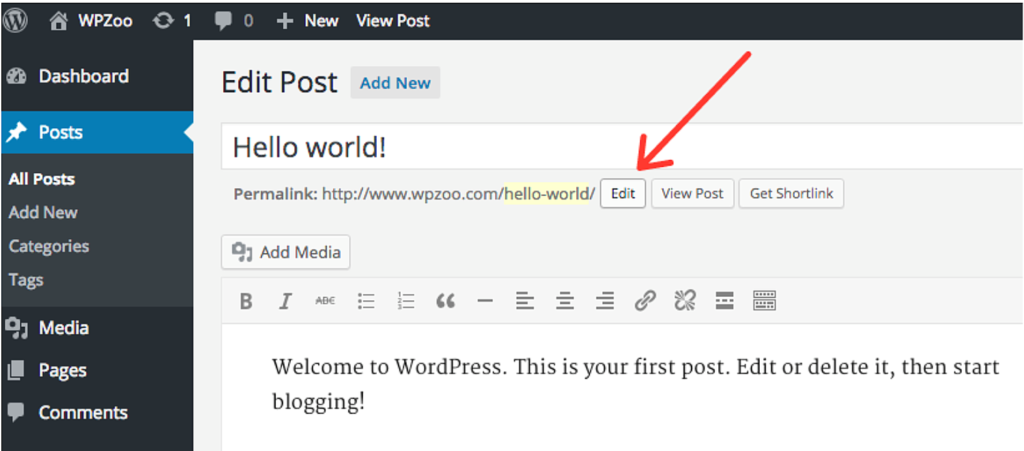
روش اول: URL سایت وردپرس را از Admin Area تغییر دهید
این روش ساده ترین و مبتدی ترین روش برای تغییر پیوند یکتا در وردپرس میباشد. اگر به پنل مدیریت وردپرس خود دسترسی دارید توصیه میکنیم از این روش استفاده کنید.
-
- وارد داشبورد وردپرس خود شوید و به تنظیمات » عمومی بروید.
- در اینجا، میتوانید URL سایت وردپرس خود را در کادرهای «آدرس وردپرس» و «آدرس سایت» تغییر دهید.
- تغییر آدرس وردپرس و آدرس سایت:
- برای اکثر وب سایت ها، این آدرس ها یکسان خواهند بود.
- پس از آن، روی دکمه «ذخیره تغییرات» کلیک کنید تا تغییرات URL شما ذخیره شود.
روش دوم: تغییر آدرس سایت وردپرس با استفاده از فایل functions.php
اگر به هر دلیلی نمیتوانید به پنل مدیریت وردپرس خود دسترسی پیدا کنید، باید از این روش استفاده کنید:
ابتدا باید با استفاده از یک سرویس گیرنده FTP به سایت وردپرس خود متصل شوید.
سپس، باید پوشه تم وردپرس خود را پیدا کنید. برای اکثر کاربران مسیری شبیه /wp-content/themes/your-theme-folder/ خواهد بود.
فایل functions.php را از طریق FTP پیدا کنید
در این پوشه، باید فایل functions.php خود را باز کرده و با استفاده از ویرایشگر متن دلخواه خود مانند Notepad یا TextEdit آن را ویرایش کنید.
سپس باید کد زیر را به پایین فایل اضافه کنید.
[code language=”php”]update_option( ‘siteurl’, ‘https://example.com’ );
update_option( ‘home’, ‘https://example.com’ );[/code]
توجه نمایید که باید “https://example.com” با URLهای سایت شما جایگزین شود
اکنون میتوانید تغییرات خود را ذخیره کرده و با استفاده از FTP فایل را به سرور خود آپلود کنید.
حال میتوانید به وب سایت خود مراجعه کرده تا ببینید آیا همه چیز به حالت عادی بازگشته است یا خیر.
مزیت این روش این است که آدرس های سایت را در پایگاه داده به روز میکند. وردپرس هر بار که فایل functions.php شما بارگذاری میشود پایگاه داده را برای URL سایت به روز میکند.
هنگامی که وب سایت شما به درستی کار میکند، میتوانید دو خط کد را از فایل functions.php وردپرس خود حذف کنید.
روش سوم: تغییر آدرس سایت وردپرس با استفاده از فایل wp-config.php
اگر مطمئن نیستید که کدام قالب وردپرس را باید ویرایش کنید، یا نمی توانید فایل functions.php خود را پیدا کنید، میتوانید از این روش استفاده کنید.
شما باید URL وب سایت خود را به فایل پیکربندی وردپرس خود به نام wp-config.php اضافه کنید. این فایل در پوشه ریشه وب سایت شما قرار دارد و شامل تنظیمات مهم وردپرس میباشد.
برای تغییر این فایل باید با استفاده از یک سرویس گیرنده FTP به وب سایت خود متصل شوید.
سپس، باید فایل wp-config.php را که معمولاً در پوشه ریشه دامنه شما یافت میشود، پیدا کنید.
پس از آن، باید کد زیر را درست بالای خطی که میگوید «همین است، ویرایش را متوقف کنید» اضافه کنید.
[code language=”php”]define( ‘WP_HOME’, ‘https://example.com’ );
define( ‘WP_SITEURL’, ‘https://example.com’ );[/code]
فراموش نکنید که “https://example.com” را با نام دامنه خود جایگزین کنید .
اکنون می توانید تغییرات خود را ذخیره کرده و دوباره در سرور خود آپلود کنید. پس از آن، از وب سایت خود بازدید کنید تا مطمئن شوید که همه چیز خوب کار میکند.
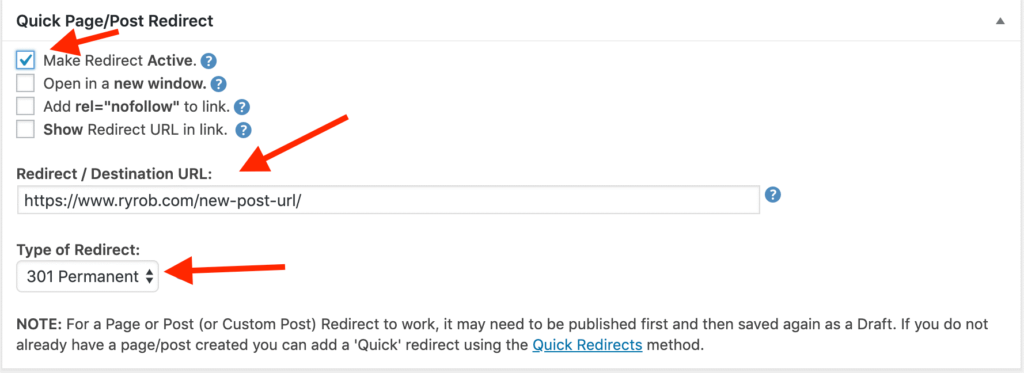
روش چهارم: تغییر پیوند یکتا در وردپرس در پایگاه داده با استفاده از phpMyAdmin
راه دیگر برای به روز رسانی URL سایت وردپرس، تغییر مستقیم آنها در پایگاه داده وردپرس است. میتوانید این کار را مستقیماً از داشبورد حساب میزبانی وردپرس خود انجام دهید. قبل از انجام این کار، توصیه میکنیم یک نسخه پشتیبان از پایگاه داده وردپرس تهیه کنید. این مسئله واقعا مهم است و به شما کمک میکند تا در صورت انجام هر کار اشتباهی، هرگونه تغییر پایگاه داده وردپرس را لغو کنید.
پس از آن، باید وارد داشبورد حساب میزبانی وب خود شوید و روی نماد «phpMyAdmin» در بخش «پایگاههای داده» کلیک کنید. (توجه: بسته به ارائه دهنده هاست شما، مراحل ممکن است کمی متفاوت باشد. با این حال، همه ارائه دهندگان میزبانی cPanel به شما امکان ویرایش تنظیمات پایگاه داده را میدهند.)
روی phpMyAdmin کلیک کنید. به طور خودکار برنامه phpMyAdmin را راه اندازی میکند و به شما یک رابط مبتنی بر وب برای ویرایش پایگاه دادههای MySQL میدهد.
ابتدا باید روی پایگاه داده وردپرس خود در ستون سمت چپ کلیک کنید. با این کار جداول داخل پایگاه داده وردپرس شما نمایش داده میشود.
سپس، روی گزینه ستون ‘wp_options’ کلیک کنید.
روی پایگاه داده و گزینه های wp کلیک کنید. به طور پیش فرض پیشوند پایگاه داده ‘wp_’ است اما از آنجایی که میتوانید پیشوند پایگاه داده وردپرس خود را تغییر دهید ممکن است چیز دیگری باشد.
اکنون، ردیفهایی را در داخل جدول گزینهها خواهید دید. شما باید ستون ‘option_name’ را پیدا کنید که در آن ‘siteurl’ و ‘home’ فهرست می شوند.
ساختارهای متداول پیوندهای یکتا
| ساختار | توضیح |
|---|---|
%post_id% |
شناسه (ID) یکتا و اختصاصی هر مطلب در سایت |
%year% |
سال انتشار مطلب |
%monthnum% |
ماه انتشار مطلب |
%day% |
روز انتشار مطلب |
%postname% |
نام یا عنوان نوشته |
%category% |
دستهبندیای که مطلب در آن قرار گرفته |
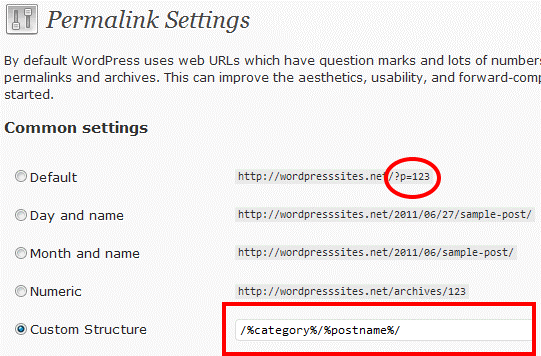
بهترین ساختار Url در وردپرس
برای داشتن پیوند یکتای مناسب در وردپرس، بهتر است کلمه کلیدی هدف را در URL قرار دهید و از تاریخ و سال در ساختار لینکها خودداری کنید، مگر برای سایتهای خبری. خط فاصله را بهجای آندرلاین استفاده کنید تا خوانایی بهتری داشته باشد. همچنین فعالسازی HTTPS برای امنیت و بهبود رتبه گوگل ضروری است. URLهای خود را تا حد امکان کوتاه، ساده و بدون پارامترهای اضافی نگه دارید تا برای کاربران و موتورهای جستجو قابل درکتر و مؤثرتر باشند.در ادامه مواردی که میتواند در داشتن یک ساختار خوب به شما کمک کنند را بررسی میکنیم.
1 – کلمه کلیدی هدف خود را در URL قرار دهید
کلمه کلیدی هدف کلمه یا عبارتی است که افراد برای تایپ در صفحه جستجوی گوگل از آن استفاده میکنند. استفاده از آن در پیوند یکتا کمک میکند تا گوگل وب سایت شما را در نتیجه جستجو نشان دهد. بنابراین وقتی آن کلمه کلیدی هدف را در ساختار URL خود قرار میدهید، میتوانید به طور بالقوه برای آن کلمه کلیدی رتبه بندی در نظر بگیرید.
2 – از استفاده از تاریخ یا سال در URL خود اجتناب کنید:
همیشه بهتر است از استفاده از تاریخ و سال در ساختار URL خود اجتناب کنید زیرا بازدیدکنندگان میتوانند به سرعت پستهای قدیمی را شناسایی کنند. اطلاعاتی که در یک پست وبلاگ میدهید همچنان مرتبط و از نظر فنی به روز خواهد بود.فرض کنید، به طور تصادفی، ساختار URL شما شامل سال ها و سایر داده های حساس به زمان است. در این صورت میتوانید به سرعت آن را از داشبورد مدیریت وردپرس خود خاموش کنید. وارد داشبورد مدیریت وردپرس خود شوید و روی منوی تنظیمات > پیوندهای دائمی کلیک کنید.
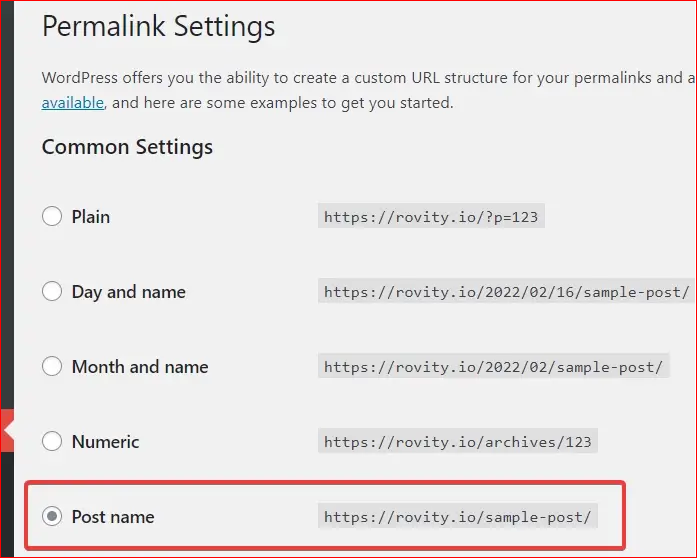
در صفحه تنظیمات پیوند دائمی، نام پست را انتخاب کنید و به سمت پایین به ذخیره تغییرات بروید. سپس ساختار URL شما ساده، منظم و قابل درک به نظر میرسد.
توجه کنید که در برخی از وبسایتها کنار گذاشتن تاریخها و ماهها همیشه یک ساختار URL مناسب برای پیوند دائمی نیستند. فرض کنید در حال اجرای یک وب سایت خبری هستید. در این صورت، کنار گذاشتن این تاریخ مناسب نخواهد بود زیرا با اطلاعات حساس زمانی سروکار دارید.
3 – خط فاصله بهتر از آندرلاین است
در ساختار URL، خواندن زیرخط سخت و خط فاصله آسان خواهد بود. جداکننده پیش فرض کلمات در URL در وردپرس یک خط فاصله است و زیرخط نیست. حتی اگر به نوعی نسخه زیرخط را ترجیح میدهید توصیه میکنم از خط فاصله استفاده کنید. زیرا این ساختار ترجیحی وردپرس و گوگل است.
4 – URL های خود را با HTTPS ایمن کنید
HTTPS عمدتا برای ایمن سازی وب سایت شما و ارتباط بین وب سرور شما و کاربر استفاده میشود. اما برای سئوی شما نیز بسیار مهم است. زیرا در گوگل وبسایتهایی که دارای HTTPS هستند مزیت رتبهبندی دارند. بنابراین مهم نیست که چه نوع وب سایتی را اجرا میکنید، باید HTTPS را در سراسر سایت فعال کنید. HTTPS و SSL به شما کمک میکند تا تجربه کاربری بهتری داشته باشید، زمان بارگذاری وردپرس نیز سریعتر باشد.
5- پیوندهای دائمی خود را تا حد امکان کوتاه نگه دارید
URLهای کوتاهتر در نتایج جستجو عملکرد بهتری دارند. هرچه URL کوتاهتر باشد، از دیدگاه سئو بهتر است. Moz پیشنهاد میکند URLهای خود را کمتر از 100 کاراکتر نگه دارید. به طور کل مطالعه انجام شده توسط نشان میدهد که URLها باید حتی کوتاهتر نیز باشند.
پیوندهای یکتا در وردپرس که permalink نیز نام دارند در واقع همان ساختار URL هستند که برای صفحات سایت انتخاب میکنید. به طبان ساده نامی که برای نوشته خود انتخای میکنید، میباشد. در این مقاله سعی کردیم به آموزش نحوه تغییر پیوند یکتا در وردپرس بپردازیم. برای تغییر permalink میتوانید از راهکارهایی که نام بردیم استفاده کنید. همینطور برای تغییر پیوند یکتا در وردپرس نکاتی را بررسی کردیم که با دانستن آنها میتوانید یک URL استاندارد و کاربرپسند انتخاب کنید.
سخن پایانی
فعلی
آموزش نحوه تغییر پیوند یکتا در وردپرس [ آموزش 4 روش متفاوت]
سوالات متداول
تفاوت ساختارهای %postname% و %post_id% در پیوند یکتا چیست و کدام برای سئو مناسبتر است؟
هنگام تغییر پیوند یکتا در وردپرس، چه تنظیماتی در پایگاه داده تحت تاثیر قرار میگیرد؟
چرا پس از تغییر permalink ممکن است لینکهای قبلی 404 بدهند و راهحل چیست؟
نویسنده سینا عباسی
سایر مقالات نویسندهسینا عباسی، مدیر سئو ژاکت، بیش از 7 ساله که بهصورت تخصصی در حوزه سئو فعالیت میکند. وی مدرس و مشاور سئوی کسب و کارهای اینترنتی میباشد. سینا عباسی با تخصص و تجربهای که در حوزه سئو دارد، نگاه شما را به آموزش سئو در دنیای دیجیتال مارکتینگ تغییر میدهد.



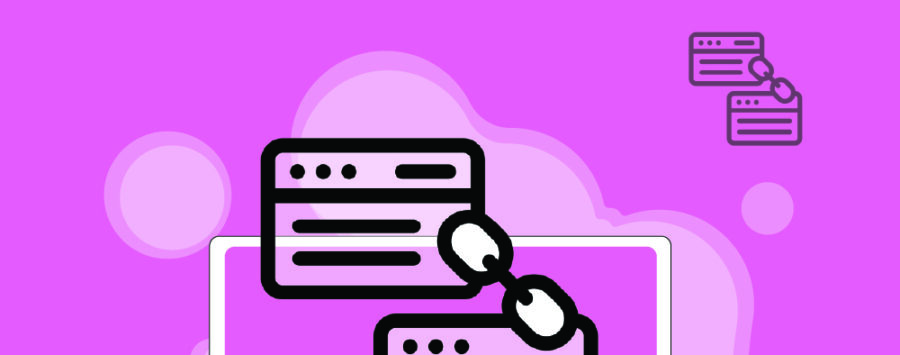




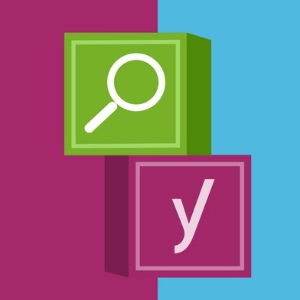
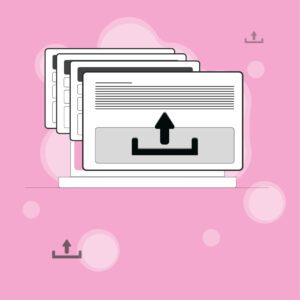


سلام من نشانی اینترنتی درباره ما را اشتباه زدم چطوری می تونم تغییرش بدم؟؟
روزتون بخیر
در قسمت برگه ها صفحه مورد نظر خود را پیدا کنید و روی گزینه ویرایش کلیک کنید